ကွန်ပျူတာမှာ ယူနီကုဒ်သုံးချင်သူများအတွက် ကျွန်တော် ယူနီကုဒ်အလွယ်ထည့်နည်းလေးပြောပြပါမယ်။
လိုအပ်တဲ့ပစ္စည်းတွေက
၁. ကွန်ပျူတာ( window 7 or above)
၂.အင်တာနက်သုံးရန် ဘရောက်ဇာ ( Chrome or firefox)
၃.ယူနီကုဒ်ဖောင့်( ပြည်ထောင်စု သို့မဟုတ် မိမိနှစ်သက်ရာ)
၄.ယူနီကုဒ်ကီးဘုတ်
၅. ယူနီကုဒ် လက်ကွက် ပုံ( လက်ကွက်အလွတ်မရသေးရင်ကြည့်ဖို့)
၆.ယူနီကုဒ် Plugin( အင်တာနက်မှာ မြန်မာစာဖတ်တဲ့အခါ ဇော်ဂျီစာတွေ့ရင် အလိုအလျောက် ယူနီကုဒ် ပြောင်းပြပေးဖို့ပါ ။Chrome သို့မဟုတ် Firefox မှာထည့်သွင်းဖို့လိုပါတယ်)
Installing in Window 7
Install Myanmar Unicode in Window
၁ နဲ့၂ နဲ့က ရှိပြီးသားလို့ယူဆ တဲ့အတွက် ကျော်လိုက်ပါတယ်။
၃.ယူနီကုဒ်ဖောင့်တွေကိုတော့ ဒီနေရာကနေယူပါ။
Window 7 အတွက် ဗားရှင်းကို ကလစ်နှိပ်ပြီး Install နှိပ်ပေးရပါတယ်။
ပြီးရင် တော့ ယူနီကုဒ်ဖောင့် သုံးမယ့်နေရာတွေမှာ လိုက်ပြီး တော့ ဖောင့်ပြန်ပြောင်းပေးရပါတယ်။ များသောအားဖြင့် ဇော်ဂျီဖောင့်ကိုထားကြတာမိုလို့ပါ။ ဥပမာ Browser,Microsoft Office, Excel ,Powerpoint etc. ( တစ်ခုရှိတာက Page maker နဲ့ Adob e photoshop တွေမှာ ဒီဖောင့်တွေသုံးလို့မရပါဘူး။ Adobe က မြန်မာယူနီကုဒ်ကိုမထောက်ပံ့သေးသလို pagemaker ကုမ္ပဏီကလည်းမရှိတော့တဲ့အတွက် .. သူတို့ software ကို update မလုပ်ပေးတာကြောင့်ဖြစ်ပါတယ်။ Microsoft office မှာသုံးရင်.. ပြည်ထောင်စု သို့မဟုတ် မြန်မာ၃ ကိုသုံးပါ။ ( နိုတိုစံ ဖောင့်ကို browser မှာသုံးပါ) ။ ဘာကြောင့်လဲသိချင်ရင်တော့ နိုတိုစံကို Microsoft office မှာသုံးကြည့်ရင်သိပါလိမ့်မယ်။ နိုတိုစံကို ဂူဂယ်လ် ကုမ္ပဏီကထုတ်ပါတယ်။
၄ ယူနီကုဒ်ကီးဘုတ် ကိုထည့်ပါမယ်။
ကျွန်တော် အခုသုံးနေတာ ကီးမက်ဂျစ်ပါ။ သူ့ထဲမှာ ပုံမှန် ယူနီကုဒ်လက်ကွက်ကော ဇော်ဂျီလက်ကွက် အတိုင်းပြုလုပ်ထားတာကော နှစ်ခုလုံးပါပါတယ်။ အဆင်ပြေတာနဲ့သုံးလို့ရပါတယ်။ keymagic ကို Downပြီးရင် install လုပ်လိုက်ပါ။
ပြီးတော့ ညာဘက်ထောင့်နားမှာ ကီးမက်ဂျစ် ပုံလေးပေါ်လာပါမယ် ။အပြာရောင် i ပုံလေးနဲ့ပါ။
လက်ကွက်ကတော့ ဇော်ကုတ်ဆိုတဲ့လက်ကွက်က ဇော်ဂျီလက်ကွက်နဲ့ ပြည်ထောင်စုဖောင့်(ယူနီကုဒ်) နဲ့တွဲရိုက်တာပါ။ ပြည်ထောင်စုလက်ကွက်ဆိုတာကတော့ ယခင် မြန်မာ၃ လက်ကွက်ပါပဲ။ အဲဒီလက်ကွက်ကိုစတင်လေ့ကျင့်ချင်ရင်တော့ ဒီမှာကြည့်ပါ
၆.အင်တာနက်သုံးရာတွင်သုံးဖို့ MUA Web unicode Converter Plugin ( ယူနီကုဒ် ပလက်ဂင်)
ခရုမ်း( Chrome browser အတွက်)
Firefox Browser အတွက်
အပေါ်ကပေးထားတဲ့လင့်တွေကိုဖွင့်ရင်.. plugin သွင်းတဲ့ page ကိုရောက်သွားပါလိမ့်မယ် ။install နှိပ်တာနဲ့ အော်တို ဘရောက်ဇာထဲ plugin သွင်းပေးသွားပါလိမ့်မယ်။ ဒါဆိုရင် ဘရောက်ဇာထဲမှာ ဘယ် website ကြည့်ကြည့် အော်တို ယူနီကုဒ်နဲ့ပြပါလိမ့်မယ် ၊ အဲဒီ browser တွေမှာတော့ .. စာရိုက်ရင် ယူနီကုဒ်လက်ကွက်နဲ့ရိုက်မှ မှန်ပါလိမ့်မယ်။ ကိုယ်က ယူနီကုဒ်နဲ့ရိုက်ပြီး မှ ဇော်ဂျီနဲ့ပဲ ပြချင်လို့ပါဆိုရင်တော့ ကိုယ်ရိုက်ထားတဲ့စာကို အောက်ပါ website မှာ သွားပြီး ဇော်ဂျီဖောင့်ပြန်ပြောင်းရပါတယ်။
ယူနီကုဒ်ကော ဇော်ဂျီကော browser မှာ သုံးချင်တယ်ဆိုရင်တော့ ဒီ video ကို ကြည့်လိုက်ပါ။